Come convertire MKV in MP4
Di recente hai scaricato un video da Internet e, felicissimo della cosa, hai provato subito a trasferirlo sul tuo smartphone, in modo da poterlo guardare anche in mobilità. Nel fare ciò, però, ti sei reso conto di non riprodurre il filmato. Molto probabilmente la causa è da ricercare nel fatto che quasi sicuramente stai avendo a che fare con un file MKV.
Nel caso in cui non ne fossi a conoscenza, i file MKV sono come dei contenitori multimediali avanzati usati sempre più frequentemente per distribuire video compressi in alta qualità (spesso con più tracce audio e sottotitoli). Purtroppo non tutti i programmi e le app supportano tale tipologia di file. Proprio per questo motivo e tenendo conto della tua difficoltà, voglio suggerirti di far fronte alla situazione andandoti a spiegare come convertire MKV in MP4.
Diversamente dall’MKV, l’MP4 è infatti un formato multimediale estremamente diffuso, solitamente sfruttato per il salvataggio di contenuti video e audio in alta qualità e che nella quasi totalità dei casi non da alcun genere di problema sui più diffusi dispositivi. Come dici? Ti sembra un’ottima idea e vorresti capire in che maniera procedere? Detto, fatto! Dedica qualche minuto del tuo prezioso tempo alla lettura di questa guida e scoprirai come riuscire nell’impresa e soprattutto di quali strumenti servirti.
Indice
- Informazioni preliminari
- Come convertire un video MKV in MP4
- Come convertire MKV in MP4 online gratis
- App per convertire MKV in MP4
Informazioni preliminari

Prima di entrare nel vivo del tutorial, andandoti a spiegare, in dettaglio, come fare per convertire MKV in MP4, ci sono alcune informazioni preliminari che è mio dovere fornirti per permetterti di avere le idee perfettamente chiare sulla questione.
Tanto per cominciare, chiariamoci su cosa sono, più di preciso, questi file MKV. Si tratta di file Matroska, corrispondenti prevalentemente a contenuti video in cui, però, possono altresì trovarsi tracce audio, sottotitoli e capitoli. Si tratta, dunque, di un “contenitore”, frutto di un progetto annunciato nel 2002, concepito per permettere la visualizzazione dei contenuti su tutte le piattaforme software e di agevolare lo streaming via Internet.
I file MKV, inoltre, sono compatibili con numerose tracce native. Per essere più precisi, all’interno di un file MKV vi si possono trovare le seguenti tipologie di file: video di tipo MPEG-2 e 4, WMV, RealVideo, Flash, Theora, VP8, VP9, H.264 e H.265; audio di tipo MP2, MP3, PCM, AAC, WMA, Vorbis, AC3, RealAudio, DTS e FLAC; sottotitoli di tipo VobSub, PGS, OGG Writ, WebVTT, ASS, SSA, USF e SRT.
Data la sua natura, è possibile demuxare un file MKV, vale a dire scomporlo e remuxarlo in MP4 senza andare a eseguire nuove codifiche, il che consente di effettuare la conversione del file senza però gravare sulla qualità dello stesso e rappresenta anche l’unico sistema effettivamente funzionante per fare ciò.
Tutte le altre conversioni prevedono una nuova codifica del video (e spesso anche dell’audio), e questo porta inevitabilmente a qualche rinuncia sulla qualità del risultato finale.
Come convertire un video MKV in MP4
A questo punto, direi che possiamo entrare nel vivo del tutorial e andare a scoprire, tanto per cominciare, come convertire un video MKV in MP4 agendo da computer. Qui sotto, dunque, trovi spiegato in che maniera procedere su Windows, macOS e Linux.
VLC (Windows/macOS/Linux)
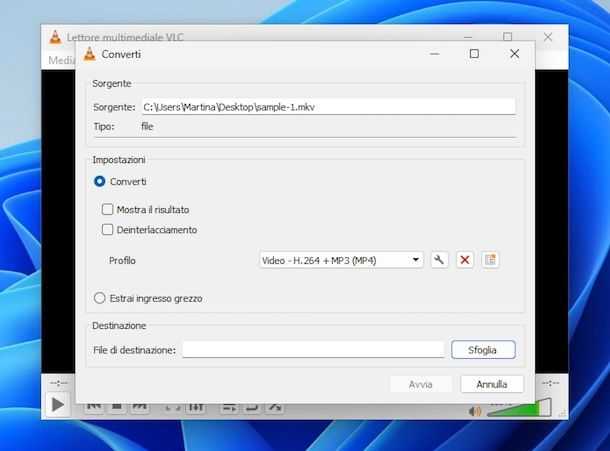
La prima soluzione che voglio suggerirti di adoperare per è VLC. Nello strano caso in cui non ne avessi mai sentito parlare, sappi che si tratta di un famoso player multimediale gratuito, open source e compatibile con Windows, con macOS e Linux, il quale ha il grande vantaggio di consentire la riproduzione di qualsiasi formato audio e video senza dover ricorrere a codec esterni. Inoltre, integra alcune funzioni utili per l’editing dei filmati e la loro conversione, ragion per cui ho scelto di parlartene in questo tutorial.
Per scaricare e installare VLC sul tuo computer, recati sul relativo sito Internet e segui le istruzioni che ti ho fornito nella mia guida specifica.
Successivamente, per convertire un file MKV in MP4 con VLC agendo da Windows, avvia il programma selezionando il collegamento nel menu Start e, una volta visibile la sua finestra sul desktop, fai clic sul menu Media in alto a sinistra, dunque scegli da esso la voce Converti / Salva, clicca sul bottone Aggiungi nell’ulteriore schermata comparsa e seleziona il file MKV su cui agire, oppure trascinalo in corrispondenza della sezione Seleziona file.
Dopo aver compiuto i passaggi di cui sopra, fai clic sul pulsante Converti / Salva in basso, espandi il menu a tendina Profilo e seleziona da esso il profilo di conversione video in MP4 che preferisci (es. Video — H.264 = MP3 (MP4)).
In alternativa, puoi impostare personalmente i parametri, premendo sul bottone con la chiave inglese e il cacciavite adiacente, aprendo la scheda Incapsulamento nell’ulteriore finestra mostrata e scegliendo da lì il codec (es. MP4/MOV), recandoti poi nelle schede Codifica video, Codifica audio e Sottotitoli e regolando le opzioni disponibili secondo esigenza. Fatto ciò, digita il nome che vuoi assegnare al profilo nel campo di testo in alto e clicca sul pulsante Salva.
In conclusione, specifica la posizione in cui vuoi desideri archiviare il file di output facendo clic sul tasto Sfoglia e premi sul pulsante Avvia per avviare la procedura di conversione.
Se stai usando macOS, invece, per convertire MKV in MP4 con VLC, provvedi innanzitutto ad avviare il programma selezionando l’icona nel Launchpad. Quando visualizzi la finestra di VLC sulla scrivania, fai clic sul menu File in alto a sinistra, scegli da esso la voce Converti / Trasmetti, clicca sul tasto Apri media nella nuova schermata che ti viene mostrata e seleziona il file MKV di tuo interesse, oppure trascinarlo direttamente in corrispondenza della sezione Rilascia qui media.
A questo punto, seleziona il profilo di conversione che preferisci dal menu a tendina annesso alla sezione Profilo (es. Video — H.264 = MP3 (MP4)).
Se non riesci a trovare un profilo adatto alle tue esigenze, clicca sul tasto Personalizza adiacente per impostarne uno personalizzato e, nell’ulteriore finestra proposta, seleziona la scheda Incapsulamento e seleziona il codec desiderato (es. MP4/MOV), dunque accedi alle schede Codifica video, Codifica audio e Sottotitoli e regola le altre impostazioni. Fatto ciò, clicca sul tasto Salva come un nuovo profilo in basso, digita il nome che vuoi assegnare al profilo nel campo di testo apposito e premi sui tasti Salva e Applica.
Per concludere, specifica la posizione in cui salvare il file finale cliccando sui pulsanti Salva come file, Sfoglia e Salva e premi sul tasto Salva in basso a destra per avviare il processo tramite cui convertire file MKV in MP4 con VLC.
Adapter (Windows/macOS)
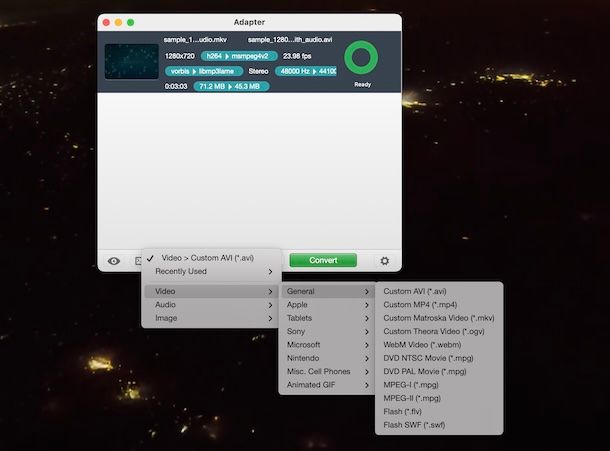
Se cerchi un altro modo per convertire MKV in MP4 senza perdere qualità, ti consiglio vivamente di affidarti ad Adapter. Si tratta di un programma funzionante sia su Windows che su macOS, il quale consente di convertire file audio, video e immagini, tutto mediante una gradevole interfaccia utente. Inoltre, è completamente a costo zero.
Per effettuare il download di Adapter sul tuo computer, recati sul relativo sito Internet e fai clic sul bottone Download Adapter situato nella parte in alto della pagina.
A scaricamento completato, se stai usando Windows, apri il file EXE ottenuto e, nella finestra che compare sul desktop, clicca sul pulsante Sì, dopodiché premi sui tasti OK e Next, seleziona la voce I accept the agreement, clicca ancora sul pulsante Next per quattro volte e sui tasti Install e Finish. Attendi poi l’avvio del programma e se ciò non accade o comunque le volte successive procedi manualmente, facendo clic sul collegamento apposito che è stato aggiunto al menu Start.
Se stai usando macOS, invece, apri il file DMG ottenuto, trascina l’icona del programma nella cartella Applicazioni del computer, facci clic destro sopra e seleziona la voce Apri dal menu che compare. Fatto ciò, premi sul bottone Apri presente nella finestra mostrata sullo schermo, in modo da avviare Adapter andando però ad aggirare le limitazioni di Apple nei confronti degli sviluppatori non certificati (operazione che va effettuata solo al primo avvio). Aspetta quindi l’avvio del programma, mentre per le volte a venire potrai fare direttamente clic sulla relativa icona che è stata aggiunta al Launchpad.
Tieni presente che durante il processo di setup di Adapter potrebbe venirti proposto di scaricare e installare FFMPEG (è indispensabile per il buon funzionamento del programma) e VLC (il player multimediale di cui ti ho già parlato nel capitolo precedente).
Quando visualizzi la finestra principale di Adapter sullo schermo, premi sul tasto Browse al centro e seleziona il file MKV su cui vuoi andare ad agire, oppure trascinalo direttamente sulla schermata.
A questo punto, espandi il menu in basso e seleziona da esso le voci Video e General e poi quella Custom MP4 (.mp4), oppure scegli uno dei preset disponibili pertinenti, espandendo sempre il menu Video, scegliendo da esso il dispositivo di riferimento (es. Microsoft) e il profilo che preferisci (es. Xbox 360 (.mp4)).
Se lo reputi opportuno, puoi altresì regolare le impostazioni relative al file finale, intervenendo sulle opzioni che trovi nelle sezioni Video, Resolution, Audio ecc. a destra (se non sono visibili, per rimediare, premi sul tasto con la ruota d’ingranaggio collocato in basso).
Per concludere, clicca sul tasto Convert in basso per avviare il processo di conversione. Quando terminato, il file di output verrà salvato nella stessa posizione di quello d’origine, ma se vuoi puoi impostare una cartella differente agendo preventivamente sulle opzioni che trovi in corrispondenza della sezione Directory nel menu laterale di destra di cui sopra.
Altre soluzioni per convertire video MKV in MP4

Stai cercando altre soluzioni utili per convertire MKV in MP4 dal tuo PC o Mac? In tal caso, valuta di rivolgerti alle soluzioni elencate di seguito. A parer mio sono tutte ugualmente valide.
- Mobile Media Converter (Windows/macOS/Linux) — software a costo zero per Windows, macOS e Linux, il quale consente di effettuare operazioni di conversione audio e video e che risulta facilissimo da usare. Inoltre, sui sistemi operativi di casa Microsoft non necessita di installazione.
- HandBrake (Windows/macOS/Linux) — ottimo software per convertire filmati in MP4, perfettamente compatibile con Windows, macOS e Linux. È gratis, open source e, ancor prima che per la conversione dei video, è noto in quanto permette di “rippare” qualsiasi tipo di dischetto, scegliendo quali tracce audio e quali sottotitoli conservare.
- Smart Converter (macOS) – si tratta di un’applicazione specifica per macOS, la quale permette di effettuare operazioni di conversione dei video su tutti i più diffusi formati, pertanto è ottima per convertire MKV in MP4 Mac. È totalmente gratis ed è molto intuitiva.
Come convertire MKV in MP4 online gratis
Non vuoi o non puoi scaricare e installare nuovi software sul tuo computer e, di conseguenza, ti piacerebbe che ti spiegassi come convertire MKV in MP4 online gratis? Nessun problema. Rivolgiti alle soluzioni segnalate di seguito, fruibili direttamente dalla finestra del browser, e il gioco è fatto.
Convertitore video di 123apps
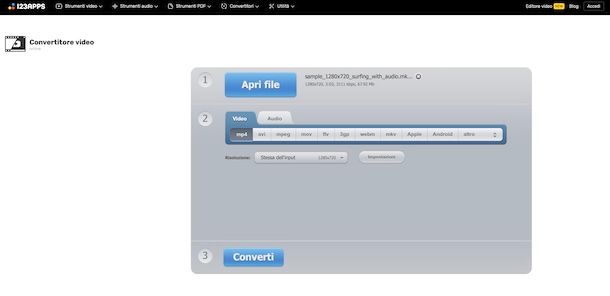
Se hai bisogno di convertire MKV in MP4 agendo via Web, puoi ricorrere all’uso del Convertitore video di 123apps. Si tratta di un rinomato servizio online per la conversione dei filmati che supporta tutti i più diffusi formati e che permette altresì di impostare manualmente i vari parametri. Non è obbligatorio creare un account e consente l’upload di file con un peso massimo di 4 GB. Di base è a costo zero, ma eventualmente è possibile attivare l’abbonamento a pagamento (al costo di 6 euro/mese) per fruire di un maggior numero di funzioni.
Per poterti avvalere del Convertitore Video di 123Apps, visita la relativa home page, premi sul tasto Apri file situato in alto e seleziona il file MKV sul tuo computer relativamente a cui vuoi andare ad agire. In alternativa, puoi prelevare il file da Google Drive, da Dropbox o indicandone l’URL, cliccando sui collegamenti appositi a destra.
Dopo aver compiuto i passaggi di cui sopra, seleziona il formato MP4 dalla scheda Video in basso, definisci la risoluzione usando il menu Risoluzione e apporta altre eventuali modifiche alle caratteristiche del file finale premendo sul pulsante Impostazioni adiacente e intervenendo dalla scheda proposta.
In conclusione, clicca sul tasto Converti e attendi che la conversione venga avviata. Al termine, seleziona il collegamento Download per scaricare il file di output o le voci relative ai servizi di cloud storage supportati per archiviare il filmato lì.
Altre soluzioni per convertire video MKV in MP4 online

Qualora stessi cercando altre soluzioni utili per compiere l’operazione oggetto di questo tutorial direttamente dal browser, valuta di adoperare quelle segnalate di seguito. Sono tutte altamente efficienti, hai la mia parola.
- CloudConvert — è un convertitore online che permette di agire su file video, audio, PDF ecc. È gratis e la registrazione non è obbligatoria. Non vi sono limiti riguardo l’upload, ma si può usare per massimo 10 minuti al giorno. Per far fronte alla cosa e sbloccare altre funzioni occorre sottoscrivere l’abbonamento a pagamento (con prezzi a partire da 9,76 euro/mese).
- Convertio — ulteriore servizio online che può essere adoperato per convertire MKV in MP4 e per agire su qualsiasi altra tipologia di file esistente. È gratis, ma si possono caricare elemento con una dimensione massima di 100 MB. Per usufruire di funzionalità aggiuntive è però possibile sottoscrivere l’abbonamento a pagamento (con prezzi a partire da 9,99 dollari/mese).
- VEED.IO — servizio online ricco di numerosi strumenti ad hoc per l’editing video tra cui, ovviamente, figura anche un tool per la conversione. Di base è gratis e non vi è l’obbligo di creare un account, ma volendo è possibile sottoscrivere l’abbonamento a pagamento (con prezzi che partono da 10 euro/mese) per avere accesso completo a tutte le funzionalità.
App per convertire MKV in MP4
Non prediligi l’uso del computer e, di conseguenza, ti piacerebbe che ti suggerissi delle app per convertire MKV in MP4 direttamente da smartphone e tablet? Se è così, sarai senz’altro felice di fare la conoscenza delle soluzioni segnalate di seguito, fruibili sia su Android che su iOS/iPadOS.
Media Converter (Android)
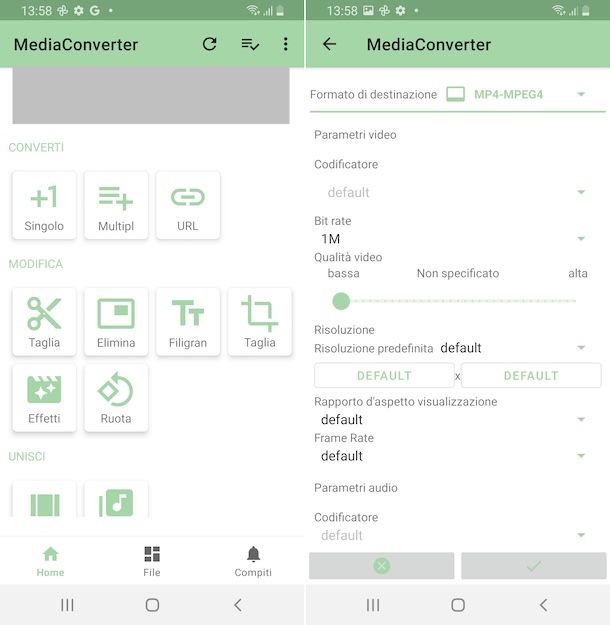
Se stai facendo uso di uno smartphone o di un tablet Android, per eseguire al conversione dei file MKV in MP4 da esso ti consiglio di rivolgerti all’app Media Converter. Permette, infatti, di effettuare conversioni video e audio e operazioni di editing. È gratis e per di più è molto semplice da adoperare.
Per scaricare e installare Media Converter sul tuo dispositivo, visita la relativa sezione del Play Store e fai tap sul pulsante Installa (oppure puoi rivolgerti a store alternativi). In seguito, avvia l’app sfiorando il tasto Apri visibile sullo schermo, oppure la relativa icona aggiunta in home screen e/o al drawer.
Quando visibile la schermata principale dell’applicazione seleziona la voce Home dal menu in basso, individua la sezione Converti e premi sui corrispondenti tasti Singolo per convertire un solo video, Mulitpl per intervenire su più filmati in simultanea o URL per prelevare il filmato di riferimento da Internet, dunque seleziona il file MKV di tuo interesse.
Nella schermata adesso mostrata, sfiora il tasto con il simbolo Play e la ruota d’ingaggio, espandi il menu a tendina Formato di destinazione e scegli da esso il formato di output adatto (es. MP4-MPEG4), dopodiché regola le altre impostazioni disponibili in base alle tue necessità e premi sul tasto con la sputa in basso a destra.
In conclusione, avvia il processo di conversione premendo sui pulsanti Avvia e OK situato in basso e specifica la cartella in cui desideri venga salvato il file di output.
Il Convertitore Video (iOS/iPadOS)
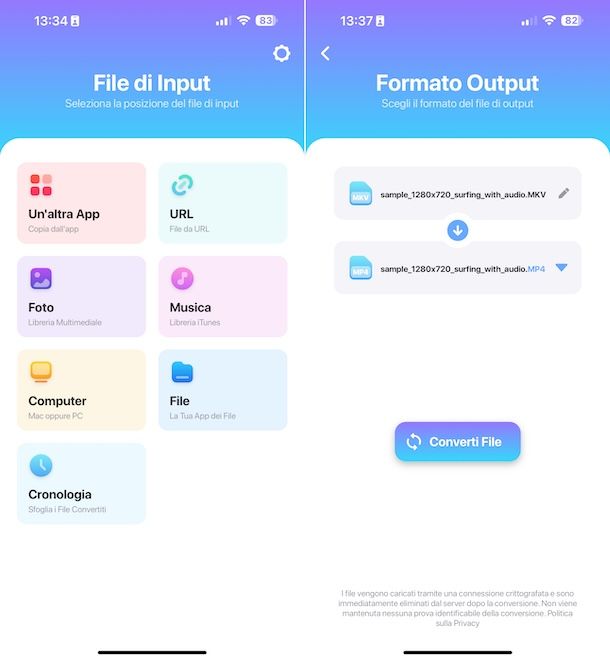
Se hai necessità di convertire MKV in MP4 su iOS/iPadOS, puoi rivolgerti all’app Il Convertitore Video. È gratis, esclusiva per iPhone e iPad e permette di convertire tutti i più diffusi formati di file video sui dispositivi a marchio Apple. Occorre tuttavia tenere presente che per i file molto pesanti e per effettuare la conversione in alcuni specifici formati vanno effettuati acquisti in-app (con costi a partire da 3,49 euro/mese).
Per scaricare e installare Il Convertitore Video, accedi alla relativa sezione presente su App Store, premi sul pulsante Ottieni, su quello Installa e autorizza la procedura mediante una doppia pressione del tasto laterale e tramite Face ID, Touch ID o password dell’ID Apple. Successivamente, avvia l’app facendo sul pulsante Apri comparso sullo schermo, oppure selezionando la relativa icona aggiunta in home screen e/o alla Libreria app.
Una volta visibile la schermata principale dell’applicazione, seleziona la posizione o l ‘app in cui risulta salvato il file MKV relativamente a cui desideri agire, scegli l’opzione .MP4 MP4 Video dal menu a tendina in basso e premi sul tasto Converti File.
In conclusione, fai tap sul bottone Condividi e indica la posizione o l’app in cui salvare il file finale, tenendo conto che viene salvato automaticamente Convertitore Video/Output su iCloud Drive.

Autore
Salvatore Aranzulla
Salvatore Aranzulla è il blogger e divulgatore informatico più letto in Italia. Noto per aver scoperto delle vulnerabilità nei siti di Google e Microsoft. Collabora con riviste di informatica e cura la rubrica tecnologica del quotidiano Il Messaggero. È il fondatore di Aranzulla.it, uno dei trenta siti più visitati d'Italia, nel quale risponde con semplicità a migliaia di dubbi di tipo informatico. Ha pubblicato per Mondadori e Mondadori Informatica.






